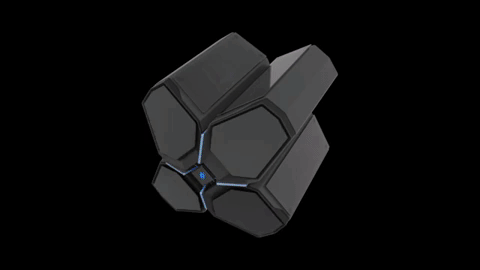Как сделать rgb подсветку в корпусе пк
Как сделать rgb подсветку в корпусе пк
Создаем свой режим ARGB-подсветки в игровом компьютере на базе Gelid Codi6 и управляем жестами
Всем привет. Сегодня расскажу как создать свой режим RGB подсветки в игровом компьютере, если у вас в ПК используются ленты и кулеры с адресными светодиодами, и как управлять с помощью жестов и даже музыки.
У меня материнская плата Asrock AB350 Pro не предназначена для управления подсветкой ARGB кулеров и светодиодных лент и вот как раз для таких ситуаций придумали отдельный контроллер. Поговорим сегодня про Codi6 от Gelid Solutions, который можно самому программировать за пару минут.
Технические характеристики
Разбор работы Codi6 проведем на примере двух вентиляторов Radiant-D, которые имеют по 9 адресных светодиодов. У меня таких вентиляторов с подсветкой два. Дополнительно для управления подсветкой к контроллеру можно подключать различные сенсоры и датчики и у меня есть микрофон и дальномер.
Игровой вентилятор с подсветкой Radiant-D имеет размер 120мм. К основным техническим характеристикам отнесем наличие двойного шарико-подшипника, 9 ARGB светодиодов, PWM управление, бесшумный мотор. Частота вращения регулируется от 500 до 2000 оборотов в минуту. На обратной стороне коробки приведены более полные данные.
В комплекте идет 4 винта для крепления игрового вентилятора и сама вертушка. Из вентилятора идет 2 кабеля: один для регулирования частоты вращения, а второй для управления подсветкой. Крыльчатка вентилятора имеет матовый молочный цвет и края с зубами. На обратной стороне вентилятора указаны рабочее напряжение 12В и ток в 0.35А.
Управлять вентиляторами будет Codi6. Это контроллер, который выполнен на базе Arduino Uno. Он может управлять и светодиодными лентами, но у меня их нет с ARGB светодиодами. Контроллер поставляется в небольшой коробке. На обратной стороне приведены основные характеристики, которые указаны в начале статьи.
Внутри коробки находятся:
С самой платы выведены все разъемы и готовы к подключению, а сама Arduino Uno находится в прозрачном акриловом корпусе. На корпусе платы имеется разъем для подключения к внешнему источнику питания за пределами компьютера. К примеру, взяли блок питания от какого-то зарядного устройства и подключили в розетку. Для сброса настроек есть красная кнопка. Еще на плате есть черная кнопка, которую можно программировать. В видео будет пример выполнения скетча(кода), когда режим свечения подсветки меняется при нажатии на эту кнопку. Так же вынесены разъемы для подключения внешних сенсоров и датчиков. То есть можно настроить подсветку в игровом компьютере в зависимости от температуры в корпусе, уровня шума или даже управлять жестами.
Я буду подключать микрофон и дальномер, но в комплекте они не идут. Codi6 состоит только из контроллера на базе Arduino Uno.
Инструкции в комплекте нет, поэтому переходим на сайт производителя.
Там все очень просто расписано даже с картинками и подключение занимает всего пару минут. Постараюсь очень коротко, чтобы не утомить. Подключаем контроллер проводами к материнской плате и Sata разъемом к блоку питания. Далее устанавливаем драйвер CH340 USB и устанавливаем Arduino IDE. Далее в Диспетчере устройств смотрим, на какой СОМ-порт установился наш контроллер. После этого запускаем Arduino IDE и там уже указываем наш СОМ-порт. И осталось всего лишь скачать библиотеку Fastled. Теперь можно самому написать код для управления подсветкой, а можно воспользоваться примерами с сайта производителя.
Настраивать подсветку из примера кода с сайта можно как хочешь. Можно, чтобы горели не все светодиоды, а только какое-то определенное количество. Можно отключить подсветку одного вентилятора, а второй чтобы сверкал. Это свободное поле для фантазии. С другой стороны теперь не скажешь, что RGB подсветка — это баловство. Таким нехитрым способом ребенка можно заинтересовать программированием. Конечно, если вы дружите с радиодеталями и паяльником, то такую плату сможете собрать и самостоятельно, но Codi6 является готовым продуктом для людей, которые не обладают особыми знаниями.
Пример работы подсветки с переключением режимов программируемой кнопкой и вообще как работают вентиляторы Radian-D можно в видео ниже. Там же показан принцип работы в зависимости от уровня громкости музыки. Ну и дальномер может регулировать подсветку при входе в комнату или когда подносите руку. Сам по себе Codi6 мне понравился, потому что очень легок в освоении и пару часов я провел очень интересно, узнавая что-то новое.

Руководство по подсветке корпуса своими руками
В последнее время моддинг приобретает всё большую популярность в России. Как известно, до нашей страны всё новое идёт очень долго. И моддинг не исключение. В США и странах Европы уже давно устраиваются всевозможные моддинг-выставки и конкурсы, а у нас многие пользователи даже не знают значение этого слова. Но в последнее время моддеров становится всё больше и больше. И это очень хорошо.
Самая первая проблема, которую необходимо решить, это проблема с предметом освещения. Т.е. ЧТО моддер хочет подсветить. Если же он хочет ослепить себя и зрителей, то можно расположить неоновую лампу прямо за окном (в корпусе). Кто хочет портить себе зрение лишний раз? Вот видите, никто. А очень многие моддеры поступают именно так: поставят неонку на самое видно место и хвалятся – посмотрите, я сам сделал. А сами не понимают, что они тем самым делают.
Именно эту проблему многие начинающие моддеры не видят. А если же её не решить, значит поставить крест на всей своей работе. От глупости переходим к рациональности.
В первую очередь подсветка корпуса подразумевает подсветку внутренностей компьютера (железа). Зачем же проделывать окно, кроме как любоваться на всё то, что за ним скрывается. Поэтому необходимо определиться, ЧТО именно мы собираемся подсвечивать. Бывают случаи, когда у моддера в корпусе творится полный хаос (не уложены провода), а подсвечивается он так, что ночью в комнате как днём на улице. И зачем? Ведь это же некрасиво. Так что перед организацией подсветки необходимо позаботиться о том, что зрителю будет приятно смотреть на то, что подсвечивается.
Вывод: перед тем, как подсвечивать корпус, необходимо позаботиться о красоте тех мест, которые будут подсвечиваться.

Вот это гораздо лучше, но не идеал
Переходим ко второму вопросу – чем же именно моддер хочет подсветить свой корпус.
Вариантов ответа немного, но достаточно:
вентиляторы со светодиодами
прочее (начиная от бытовых ламп, заканчивая светодиодными лентами и т.п.)
Кратко пройдёмся о достоинствах и недостатках.
Просто светодиоды – маленький размер (стандартные 3 или 5 мм), цвет любой (включая УФ), но: слабая яркость (даже сверхяркие светодиоды светят очень слабо по сравнению с обыкновенной неонкой) и необходимость самому организовывать питание (придётся взять паяльник в руки).
Неоновые шнуры – большая длина (более метра), маленький диаметр, бедный выбор цвета (на данный момент самые распространённые цвета – красный, синий, зелёный), можно нарисовать фигуру/слово, но не сильно яркие и требуют конвертер (один на два шнура).
Всё остальное – менее распространено и используется по личному усмотрению моддеров (некоторые умудряются подсвечивать корпус галогенными лампами и т.п.).
Прежде чем бежать в магазин и с закрытыми глазами покупать «вот эти две, и вон те три полки», необходимо посмотреть в свой корпус и подумать, куда же всё это ставить. Многие покупают по три/четыре неонки и от безысходности пихают их куда попало. Что бы не повторить их ошибки необходимо предварительно представить себе где что будет стоять. В первую очередь необходимо расставить светодиодные кулеры на штатные места (обычно на передней, задней и верхней стенке есть хотя бы по 1 штатному месту для вентиляторов) или же на места сделанные вручную (обычно на боковой стенке).
Определившись с кулерами, можно переходить к неонкам. Мысленно прикинули, куда их лучше поставить что бы площадь подсветки была максимальной.
Если же кажется, что всего этого недостаточно, то тогда уже можно прибегать в более «тонкому» делу – подсвечивать внутренности светодиодами или же чем-то ещё. Только предварительно подумайте – действительно ли будет от этого прок, или же вы хотите лишить зрения и себя и зрителей?
Вывод: непосредственно перед покупкой необходимо строго определиться с типом и количеством подсвечивающих элементов. Самое главное – не переборщить.

В некоторых местах без светящихся вентиляторов не обойтись
Эта самая сложная проблема, решению которой необходимо уделить очень много внимания.
Игра света – штука сложная. И если же вам кажется, что результат от вашей работы будет таким, то на деле может оказаться всё совсем не так. Именно поэтому необходимо рассмотреть несколько моментов.
Первое. Если же какая-то часть должна оказаться недосягаемой для зрителя (например те места, куда упрятан провод), то необходимо сделать так, что бы данная часть не подсвечивалась. Самый простой способ – расположить источники освещения таким образом, что бы свет просто не доходил. Если же источник света близок к проблемной зоне, то можно эту зону чем-нибудь декоративно заградить. Если же об этом не позаботиться заранее, то в итоге вы потратите кучу времени на переделку.
Второе. Гармония цветов. Лучше всего при подсветке использовать один и тот же цвет. Если же очень хочется поиграть с цветами, то предварительно подумайте о том, будут ли ваши цвета сочетаться. Например, подсвечивая материнскую плату с одной стороны жёлтым, с другой – зелёным, с третьей – розовым, с четвёртой – синим цветами, то получится «чёрти что и с боку бантик». Такое вызовет только смех. Или же например – корпус напичкан синими неонками, а все вентиляторы – красные. Логики никакой, да и смотрится не очень. Оригинальность – оригинальностью, а со зрением не поспоришь.
Третье. Гармония яркости. Подумайте сами, имеет ли смысл пытаться подсвечивать элемент светодиодом с одной стороны, и неонкой с другой? Конечно же, нет. Поэтому при организации подсветки необходимо позаботиться о том, что бы свечение со всех сторон было равномерным. Разве приятно будет смотреть на один слабо-светящий кулер на фоне трёх неонок? Опять же, нет. Если при подсветке используются разношёрстные источники света (неоки+светодиоды+прочее), то нужно посмотреть на их сочетание. Если же в одном месте подсветка слишком сильная и место явно выделяется на фоне остальных (кроме случаев, когда так задумано самим моддером), то лучше подсвечивать более слабым источником.
Четвёртое. Ультрафиолет. Затронем ультрафиолетовую (УФ) подсветку и всё, что светится под его воздействием. Т.к. простой УФ практически не видим человеческим глазом (но в большом количестве вреден для зрения и кожи), то к его организации подходить нужно отдельно. Самое главное – что бы все элементы, которые светятся под воздействием УФ были максимально освещены источниками УФ, которые в свою очередь не должны прямо светить на зрителя (из-за вреда). Поэтому лучше всего УФ лампы установить в тех местах, куда взгляд зрителя не упадёт, но при этом УФ лампа должна светить прямо на элементы.
Пятое. Вкус, конечно дело сугубо личное. Но не стоит забывать: если что-то нравится вам, то не обязательно это будет нравиться другим. Поэтому при организации подсветки необходимо задуматься – а для чего это всё? Если же вы хотите сделать для себя лично, то можете делать что хотите и как хотите. Только это не обязательно будет «красиво» в понимании других.
А если же вам важно похвалиться перед друзьями и гордиться их оценкой (т.е. своей работой), то необходимо смириться с правилами, рассмотренными выше.
Вывод: прежде чем приступать к организации подсветки, лучше 7 раз подумать, и один раз поставить:)

Просто завораживающе

При свете дня
Третий ключ к успеху – приложить к процессу не только руки, но и голову, а также немного оригинальности.
Если же все эти проблемы решить правильно, то подсветку можно считать идеальной и смотреть на неё будет очень приятно. Ведь главная цель, которую должны преследовать моддеры – это не «что бы было», а «что бы было красиво и приятно смотреть».
Максим Лутовинов aka KoK
1 /12.2005
Как сделать красивую подсветку корпуса компьютера?
Подсветка для ПК должна быть компактной, экономичной, обладать низким тепловыделением. Любителям моддинга дополнительно нужны интересные визуальные эффекты. Этим требованиям удовлетворяют ленты с диодами типа LED.
Для чего нужна подсветка пространства возле компьютера?
Существует несколько причин организовать освещение рабочей зоны пользователя ПК:
Подсветка внутри системного блока с прозрачной крышкой, помимо решения практических задач, придает ему привлекательный, футуристичный вид. С ее помощью легко сделать свой ПК особенным.

Как работает светодиодная лента и каковы ее свойства?
Изделие представляет собой гибкую плату на полимерной основе. На ней закреплены 2 проводника и включенные между ними диоды, излучающие при протекании тока свет.
Если компьютер находится в спальне, изделие можно зафиксировать на тыльной стороне монитора или под столом. Освещение отраженными лучами позволит читать тексты, но не будет мешать спать другим членам семьи.
Популярны приборы в виде гибких трубок из ПВХ с диодами внутри. Их стенки имеют матовую прозрачность, поэтому светильник похож на неоновую лампу.
Диоды пропускают ток лишь в одном направлении. Соответственно, на ленту подается постоянное напряжение.
Правила подключения к сети
LED-ленты рассчитаны на разность потенциалов в 12 В, модели с числом диодов 240 шт./п. м – на 24 В.
Применяют 2 способа подключения источника света.
Без блока питания
Для подключения к сети 220 В параллельное соединение диодов меняют на последовательное. 220 больше 12 в 18,33 раза, значит, необходимо соединить последовательно 19 диодов или их параллельных групп. Тогда падение напряжения на каждой из них составит 11,5 В.
Ленту разрезают по специальным меткам. Если рассечь ее произвольно, нарушится работоспособность изделия. У разных моделей число светодиодов между метками отличается, минимальное количество – 3.
Таким образом, для подключения к сети на 220 В потребуется не менее 57 элементов. При сборке осветительного прибора соблюдают полярность: группы СД соединяют одноименными контактами.
Для преобразования переменного напряжения в постоянное собирают диодный мост. Для сглаживания пульсаций в схему включают конденсатор на 300 В емкостью 5-10 мФ.
В продаже имеются LED-ленты с арматурой, готовые для использования в сети
Через блок питания
Осветительный прибор нужно подключить к выходным клеммам преобразователя, соблюдая полярность. Ориентируются по цвету изоляции проводов: черный или белый – «минус», другие (преимущественно красный) – «плюс». Выключатель и диммер устанавливают в разрыв любого провода.
Подходят следующие блоки питания:
Потребляемый лентой ток не может превышать номинальное значение для данного блока питания. Эта величина зависит от количества диодов и их типа. Выполнить расчет поможет таблица:
| Тип светодиодов | Плотность LED на 1 п. м ленты | Сила тока (А) на длину ленты | |||
| 1 м | 2 м | 3 м | 4 м | ||
| SMD3528 | 30 | 0.2 | 0.4 | 0.6 | 0.8 |
| 60 | 0.4 | 0.8 | 1.2 | 1.6 | |
| 120 | 0.8 | 1.6 | 2.4 | 3.2 | |
| SMD5050 | 30 | 0.6 | 1.2 | 1.8 | 2.4 |
| 60 | 1.2 | 2.4 | 3.6 | 4.8 | |
Провода подсоединяют к контактным площадкам пайкой или с помощью специальных коннекторов.
Схема подключения обычной светодиодной ленты
Электроэнергия поступает через 4-пиновый разъем Molex компьютерного блока питания.
В него входят провода:
Действуют в таком порядке:
Чтобы не срезать разъем, можно приобрести ответную часть для него (штепсель) в составе переходника Molex-SATA. Он предназначен для питания более новых винчестеров с последовательной дата-шиной. Коннектор SATA отрезают, к освободившимся проводам подключают ленту.
Далее штепсель вставляют в разъем Molex. Максимальный ток для него – 20 А, но с учетом наличия прочих устройств (винчестера, DVD-дисковода и пр.) не рекомендуется подключать нагрузку более 5 А (лучше до 4 А).
Можно реализовать схему со ступенчатой регулировкой яркости свечения. Понадобится 2-позиционный переключатель с функцией дистанционного управления.
Один его контакт соединяют с «минусом» ленты, 2 других – с красным (+5 V) и черным проводами разъема. Когда регулятор переведен в первое положение, на диоды подается разность потенциалов 12-5 = 7 V, и они горят вполсилы.
К свободному блоку питания от ПК можно подключить ленту на 24 В. Задействуется разъем для электроснабжения материнской платы (MB-20 или MB-24).
Чтобы запустить блок без соединения с материнской платой, устанавливают перемычку на контакты PS ON (зеленый провод) и Gnd (черный) на разъеме MB.
Подключение RGB-ленты и схема
Изделие состоит из диодов 3 цветов – красного, зеленого и синего. Имеется 4 контакта: 1 «плюс» и 3 «минуса». Для подключения требуется RGB-контроллер. С одной стороны у него 2 контакта для соединения с источником постоянного питания. С другой – тоже 1 «плюс» и 3 «минуса» для каждого цвета.
Для установки в корпусе компьютера требуется контроллер с возможностью дистанционного управления. Есть программируемые модели, меняющие цвета автоматически по заданному пользователем сценарию.
Виды светодиодных лент для подключения к компьютеру через USB
Разъем ЮСБ имеет следующие параметры:
Подключают источник света через преобразователь, повышающий вольтаж в 2,5 раза. При этом с той же кратностью понизится допустимый ток – до 0,2 А.
Таким образом, к разъему USB можно подключить 30 светодиодов типа SMD 3528 или 10 типа SMD 5050. Длина ленты зависит от плотности размещения на ней элементов.
Схема подключения подсветки через USB
Разъем имеет 4 контакта. Второй и третий служат для передачи данных, первый и четвертый – для питания. Разборные штепсели для разъема продаются в компьютерных магазинах.
LED-ленту подключают через повышающий преобразователь напряжения, дающий на выходе 12 В. Такие устройства тоже есть в продаже, но схему легко собрать и собственными руками.
Преобразуемое напряжение является постоянным, поэтому повышать его трансформатором не получится. Вместо него используют микросхему LM2577, являющуюся контроллером широтно-импульсной модуляции (ШИМ). Потребуются и другие радиодетали.
Ко входным клеммам преобразователя припаивают USB-штепсель, предварительно проверив тестером полярность контактов в разъеме. Соединяют одноименные полюса. К противоположной стороне устройства подключают LED-ленту.
Как сделать подсветку для ПК своими руками?
Действуют в следующем порядке:
RGB-ленту подключают аналогично. Во избежание путаницы рекомендуется к «минусам» припаять провода в изоляции разных цветов. Далее выполняют подсоединение жил от переходника Molex-SATA к RGB-контроллеру. С другой стороны к нему подключают провода от светодиодного модуля.
Собранная таким способом подсветка зажигается одновременно с запуском компьютера. Чтобы иметь возможность гасить ее в дневное время, в разрыв одного из проводов впаивают микровыключатель с функцией дистанционного управления, например, со смартфона.
Процесс монтажа упрощается, если приобретен кусок ленты с уже подсоединенными проводами.

Какие материалы и инструменты необходимы для подключения подсветки?
Используются провода сечением 0,5 или 0,75 кв. мм в изоляции разных цветов (чтобы проще было соблюдать полярность).

7 советов, как собрать красивый ПК с RGB-подсветкой. Тестирование корпуса Deepcool Quadstellar
На написание этой статьи меня подтолкнули три вещи. Во-первых, я впервые за свою 10-летнюю карьеру побывал на выставке Computex, которая проходит каждое лето в Тайбэе. Постоянные читатели из множества репортажей, вышедших на нашем сайте, наверняка заметили, что на этом мероприятии было представлено огромное количество всевозможной компьютерной техники, оснащенной подсветкой. Стенды крупных и малых производителей буквально ломились от скопления красочных и ярких системных блоков, комплектующих и периферии.
Во-вторых, на Computex 2018 было представлено множество сборок в корпусе Quadstellar, о котором пойдет речь далее. Именно поэтому, когда в Deepcool предложили нам протестировать их устройство, была предпринята попытка не просто сделать обзор корпуса, но попробовать самостоятельно «смастерить» систему с большим количеством комплектующих, оснащенных RGB-подсветкой, — и заодно выявить различные особенности и нюансы, с которыми может столкнуться начинающий пользователь.
В-третьих, необходимо признать: с каждым днем на компьютерном рынке появляется все больше комплектующих, оснащенных RGB-подсветкой. Для доказательства этого заявления не обязательно далеко ходить — достаточно просто ежедневно посещать 3DNews.ru.
При этом среди наших читателей присутствуют скептики, которые считают, что подсветка и прочие моддинг-элементы в компьютере — это бесполезная мишура, ведь главными критериями при подборе комплектующих являются производительность, надежность и функциональность. Действительно, эти качества в любом ПК стоят во главе угла и собирать систему с RGB-подсветкой ради только одной подсветки нет никакого смысла. Давайте не будем делить все происходящее в нашей жизни только на белое и черное: в этой статье мы покажем, что компьютер с RGB-подсветкой может быть и производительным, и надежным, и функциональным, и, наконец, красивым.
⇡#Выбираем железо
Собственно говоря, все вышесказанное и является первым советом при сборке системы с подсветкой: сначала определяемся с задачами, которые будет выполнять система, и только потом выбираем комплектующие с элементами RGB. В этом отношении мы обязаны действовать довольно прямолинейно: все комплектующие в ПК должны быть совместимы друг с другом; они должны стабильно работать и эффективно охлаждаться. Если вы являетесь новичком в этом деле, то рекомендую для начала изучить последний выпуск рубрики «Компьютер месяца», в котором рассмотрено 12 сборок, актуальных на момент выпуска материала.
Еще во вступлении я объявил, что главным действующим лицом в сегодняшней «повести» выступит корпус Deepcool Quadstellar. Эта модель обладает необычным внешним видом и конструкцией. Небольшой опрос выявил, что устройство вызывает у людей различные ассоциации. Так, за время тестирования Deepcool Quadstellar назвали цветком, космическим кораблем, далекой звездой и даже черепахой. Чуть позже я расскажу подробнее об особенностях конструкции этого устройства, но пока отмечу основные особенности, присущие корпусам, которые подходят для сборки компьютера с RGB-подсветкой.
Отбросив необычный вид Deepcool Quadstellar, можно заметить черты, присущие корпусу, хорошо подходящему для сборки яркой системы, — это наличие бокового окна, выполненного из закаленного стекла. Таких устройств в продаже в 2018 году стало очень много. Например, совсем недавно мы тестировали модель Deepcool Baronkase Liquid. Использовать корпус с боковой стенкой из закаленного стекла я прошу по одной причине — такие устройства симпатично выглядят. В отличие от «поделок», оснащенных пластиковыми окошками. К тому же, как правило, закаленное стекло имеет небольшую тонировку, которая приглушает подсветку и делает пыль, скопившуюся в корпусе, менее заметной.
Компьютерный корпус не обязательно обязан иметь собственную подсветку. На мой взгляд, это исключительно дело вкуса, так как не всем пользователям, например, нравится, когда элементы RGB светят прямо в лицо. В то же время передняя панель Deepcool Quadstellar оснащена RGB-подсветкой в виде креста. Все ее компоненты настраиваются при помощи специального ПО (о нем мы поговорим позже) или же при помощи технологии AURA Sync — для этого блок управления вентиляторами и подсветкой Deepcool Quadstellar необходимо подключить к материнской плате ASUS.
Гораздо чаще компьютерный корпус комплектуется вентиляторами, оснащенными RGB-подсветкой. В продаже достаточно кейсов, оснащенных вентиляторами с монохромной подсветкой. Второй тип устройств, на мой взгляд, не очень интересен. А если корпус уж очень понравился, то проще заменить в нем крыльчатки моделями, у которых есть возможность регулировки RGB.
Так, посещение компьютерного магазина «Регард» выявило, что в продаже вы можете найти «карлсоны» таких производителей, как Cooler Master, Corsair, Deepcool, ID-COOLING, Aerocool, NZXT, ENERMAX, Thermaltake и Xilence. У моделей, которые обладают настоящей поддержкой RGB (с возможностью настройки 16,8 млн цветов), есть общие черты. Например, эти устройства имеют внешний контроллер, к которому подключаются вентиляторы. Обычно он имеет небольшие размеры, позволяющие запрятать его в корзине для HDD или закрепить на заградительной стенке корпуса. Сам контроллер либо подключается к материнской плате, либо подсветка настраивается при помощи внешнего пульта управления.
Такая конструкция, что вполне естественно, накладывает свои отпечатки. Второй совет: при подключении большого количества вентиляторов используйте просторный корпус. В частности, в системах с 5 крыльчатками и больше потребуется использовать один-два-три (в зависимости от производителя) контроллера, которые куда-то придется закреплять. В любом случае вентилятор с RGB-подсветкой — это всегда дополнительные провода и дополнительное место.
Важно понимать, что вентиляторы разных производителей не совместимы друг с другом. Посмотрите на фотографию выше, на которой запечатлены крыльчатки Deepcool, Thermaltake и ENERMAX. Заметно, что эти устройства лишены стандартного 4-пинового разъема. На конце проводов выведены собственные проприетарные контакты, которые подключаются к блоку управления, идущему в комплекте. А сам блок управления, как я уже отметил, подключается материнской плате — это может быть как внутренний разъем USB 2.0, так и специальные коннекторы для подключения RGB-лент. Так что при выборе корпусных вентиляторов лучше использовать модели одного производителя — так звучит третий совет. Контроллеры выполняются таким образом, чтобы количество вентиляторов можно было нарастить. Например, в статье я использовал комплект «ветродуев» ENERMAX UCTBRGB12-BP6, состоящий из шести 120-мм вентиляторов. Однако к контроллеру можно подключить 8 вертушек и две RGB-ленты.
Комплект вентиляторов ENERMAX UCTBRGB12-BP6 не очень хорошо подходит, если будет использоваться вместе с процессорной системой охлаждения. Вместе с крыльчатками идет дистанционный пульт управления, при помощи которого можно настраивать подсветку, а также регулировать частоту вращения. Других способов изменять количество оборотов у этих вентиляторов нет, поэтому такие нагнетатели воздуха плохо подходят для процессорных систем охлаждения. Мой вам (четвертый) совет: берите вентиляторы с RGB-подсветкой, частоту вращения которых можно регулировать в BIOS материнской платы или при помощи ПО, идущего вместе с вентиляторами, а не только при помощи пульта ДУ. «Лентяйка» всегда может потеряться, да и пользоваться таким приспособлением оказывается удобно далеко не всегда. Все же мы собираем систему с подсветкой не ради одной лишь подсветки — компьютер должен быть полностью управляемый.
Тем не менее подсветка вентиляторов ENERMAX UCTBRGB12-BP6 совместима с материнскими плат ASUS, ASRock, MSI и GIGABYTE.
Вентиляторы с подсветкой не назовешь диковинкой. Такие устройства были в продаже и раньше, но приходилось использовать либо пульт управления, либо переключатель, расположенный непосредственно на корпусе «карлсона». Сейчас же управлять вентиляторами с RGB-подсветкой гораздо проще.
Думаю, постоянным читателям знакомы такие названия, как MSI Mystic Light Sync, ASUS AURA Sync, ASRock RGB LED и GIGABYTE RGB Fusion, — это перечень технологий, которые отвечают за синхронизацию подсветки различных устройств, подключенных к материнской плате. Следовательно, если вентиляторы поддерживают ту или иную технологию, то управлять их подсветкой можно будет при помощи фирменного ПО производителя материнской платы. В рамках статьи мы детально изучим работу технологии MSI Mystic Light Sync и посмотрим, что же у нас из этого получилось. Для этого я попросил у российского представительства компании MSI материнскую плату и видеокарту, оснащенные RGB-подсветкой. В итоге в редакцию приехали наикрутейшие модели Z370 GODLIKE GAMING и GeForce GTX 1080 Ti GAMING X TRIO.
Про Z370 GODLIKE GAMING я писал в репортаже со стенда MSI на выставке Computex 2018. Если помните, эта плата получила награду «Инновации». Так, подсистема питания материнки насчитывает 18 фаз. На PCB устройства распаяно сразу три M.2-порта и есть разъем U2. В общем, перед вами одна из самых навороченных плат, предназначенных для 6-ядерных процессоров Coffee Lake.
Однако тема сегодняшней статьи — сборка ПК с RGB-подсветкой. К материнским платам MSI можно напрямую подключать дополнительные светодиодные RGB-ленты и компоненты с подсветкой и синхронизировать их работу со встроенной системой Mystic Light — для этого, в частности, не понадобится приобретать специальный контроллер. Z370 GODLIKE GAMING и другие модели тайваньского производителя (например, недавно протестированные лабораторией Z370 Gaming Pro Carbon AC и X470 GAMING M7 AC) поддерживают как подключение стандартных цветных RGB-лент с напряжением 12 В (4-пиновый разъем JLED, левая фотография), так и инсталляцию адресуемых лент с напряжением 5 В (4-пиновый разъем JRAINBOW, правая фотография). Как правило, у плат среднего и высокого ценовых уровней присутствуют сразу два разъема. У бюджетных материнок присутствует в основном 12-вольтовая колодка.
Пятый совет: перед покупкой комплекта вентиляторов или светодиодной ленты убедитесь, что на материнской плате есть соответствующий разъем. Отмечу, что в комплекте с Z370 GODLIKE GAMING уже идет адресуемая 5-вольтовая лента компании Phanteks.
Естественно, сама плата оснащена огромным количеством светодиодов, работа которых настраивается в программе Mystic Light. Пользователю доступны 17 режимов подсветки, в частности ее полное отключение. Управлять подсветкой можно и при помощи одноименного мобильного приложения.
Ведущие производители выпускают в том числе и видеокарты с подсветкой. С моделью GeForce GTX 1080 Ti GAMING X TRIO вы могли познакомиться в этой статье. Видеокарта оснащена кулером TRI-FROZR с тремя вентиляторами TORX 2.0. По данным производителя, эти крыльчатки создают на 22 % более мощный воздушный поток, оставаясь при этом практически бесшумными. Низкая громкость, как говорится на официальном сайте MSI, обеспечивается в том числе и за счет использования двухрядных подшипников. Отмечу, что радиатор системы охлаждения включает в свою конструкцию шесть массивных теплотрубок, а его ребра выполнены в виде волн. По данным производителя, такая форма увеличивает общую площадь рассеивания на 10 %. Радиатор соприкасается в том числе и с элементами подсистемы питания. Чипы памяти MSI GeForce GTX 1080 Ti GAMING X TRIO дополнительно охлаждаются специальной пластиной.
Согласно техническим характеристикам, MSI GeForce GTX 1080 Ti GAMING X TRIO имеет три режима работы: Silent Mode — 1480 (1582) МГц по ядру и 11016 МГц по памяти; Gaming Mode — 1544 (1657) МГц по ядру и 11016 МГц по памяти; OC Mode — 1569 (1683) МГц по ядру и 11124 МГц по памяти. По умолчанию у видеокарты активирован игровой режим.
Как видно по фото, адаптер оснащен массивным бекплейтом, увеличивающим жесткость конструкции. Задняя сторона видеокарты имеет L-образную полосу со встроенной RGB-подсветкой. При помощи все той же программы Mystic Light мы можем отдельно настроить три зоны свечения, а также два ряда симметричных огней в форме драконьих когтей, обрамляющих вентиляторы системы охлаждения.
Если бы мы использовали в системе видеокарту другого производителя, то настроить ее подсветку (если таковая имеется) в программе Mystic Light не получилось бы. Именно поэтому материнская плата и видеокарта (если она оснащена RGB-подсветкой) должны быть от одного производителя — шестой совет.
А дальше все просто: у устройства есть поддержка той или иной технологии синхронизации подсветки — значит, вы без проблем настроите ее в ПО производителя материнской платы. Это касается вентиляторов, оперативной памяти, видеокарт, блоков питания и даже накопителей. Даже больше — сейчас мы можем синхронизировать работу подсветки не только железа, установленного в корпусе, но и прочей периферии: клавиатуры, мыши, гарнитуры и даже монитора.
Наверное, проще всего определиться с оперативной памятью. Комплекты с RGB-подсветкой не нуждаются ни в каких дополнительных проводах и контроллерах. Мы просто приобретаем нужные нам модули, устанавливаем их и настраиваем в ПО материнской платы. На фотографии выше изображен комплект ОЗУ Crucial, но в продаже вы найдете RGB-память таких производителей, как ADATA, Kingston, Corsair, KLEVV, Patriot, GeIL и G.Skill — похоже, в стороне не остался никто. Седьмой совет: просто убедитесь, что то или иное устройство совместимо с материнской платой и с технологией синхронизации подсветки. Как показывает практика, с технологиями синхронизации подсветки MSI, ASUS, ASRock и GIGABYTE работать элементарно проще всего.
Набор памяти Crucial BALLISTIX TACTICAL TRACER комплектуется собственным программным обеспечением. На случай, если ОЗУ будет использоваться с материнской платой, которая не поддерживает технологию синхронизации. Схожим в плане функциональности ПО обладают и другие комплекты памяти.
Наконец, красивее всего система смотрится, когда модулями памяти заняты все четыре (или восемь) слота DIMM.
А теперь пора приступить к сборке компьютера.
⇡#Собираем систему в корпусе Deepcool Quadstellar и подключаем подсветку
Теперь, когда мы определились с выбором комплектующих, остается собрать все воедино. Deepcool Quadstellar — необычный корпус, но, даже работая с таким устройством просто следует выполнять все шаги, описанные в этой статье. По факту мы имеем дело с корпусом типоразмера Full Tower, выполненным в футуристичном стиле. На всякий случай ниже приведены технические характеристики Deepcool Quadstellar.
| Технические характеристики Deepcool Quadstellar | |
| Тип | Full Tower |
| Размеры (В × Ш × Д), мм | 483 × 493 × 538 мм |
| Масса, кг | 14,5 |
| Цвет | Черный |
| Материал | Пластик, алюминий, закаленное стекло |
| Штатная система охлаждения | 5 × 120-мм вентиляторы |
| Отсеки для накопителей | До 13 2,5» или до 8 3,5» |
| Слоты расширения, шт. | 8+6 |
| Совместимость с материнскими платами | E-ATX (305 × 330 мм), ATX, mATX, mini-ITX |
| Порты вводы/вывода | 2 × USB 3.0 Type A 2 × 3,5-мм jack |
| Поддержка блоков питания | ATX PS2 |
| Максимальная длина блока питания, мм | 300 мм |
| Максимальная высота CPU-кулера, мм | 110 мм |
| Максимальная длина видеокарты, мм | 380 мм |
| Цена | 27 000 рублей |
Шасси корпуса целиком выполнено из алюминия. Забрала на передней панели сделаны из глянцевого непрозрачного пластика, а четыре съемных окошка — из тонированного закаленного стекла. Окошки крепятся к корпусу при помощи магнитов. Кстати, таким образом, не разбирая устройство целиком, очень просто чистить комплектующие от пыли.
Передняя панель корпуса лично мне напоминает распустившийся цветок. «Лепестки» у Deepcool Quadstellar, кстати, раскрываются при включении, и выглядит это действие весьма завораживающе. За самими лопастями в корпусе «прячутся» пылесборные фильтры, которые всегда можно изъять и почистить. А за фильтрами — четыре 120-мм вентилятора Deepcool TF120, работающие на вдув. Они не имеют подсветки, кстати. Минимальная скорость вращения «карлсонов» составляет 500 об/мин, а максимальная — 1500 об/мин. Еще один вентилятор — пятый (точно такой же TF120) — работает на выдув и установлен в задней части секции с корзинами для накопителей. Возможность установки других корпусных вентиляторов большего размера (например, 140-миллиметровых) в эти посадочные места не предусмотрена.
В правый верхний отсек устанавливаются накопители. Deepcool Quadstellar имеет сразу восемь корзин для установки 3,5-дюймовых жестких дисков и еще два отсека для инсталляции 2,5-дюймовых запоминающих устройств. В один из таких карманов можно поместить SSD с подсветкой. Чуть ниже расположена надпись GamerStorm — она тоже подсвечивается и тоже настраивается в программном обеспечении QuadStellar.
Отмечу, что корзины для 3,5-дюймовых HDD оснащены резиновыми прокладками. Да, придется поработать отверткой, чтобы прикрутить сразу восемь накопителей. К сожалению, если избавиться от всех корзин, то использовать как-либо еще опустевший верхний отсек корпуса, увы, не получится.
В нижнюю левую секцию помещается материнская плата. Корпус поддерживает установку устройств всех популярных форм-факторов, включая E-ATX. Только учтите, что большая плата перекроет отверстия для прокладки кабелей.
Еще в начале статьи я отметил, что передняя панель Deepcool Quadstellar оснащена подсветкой. «Крест животворящий» разделен на четыре зоны, которые настраиваются отдельно — об этом я расскажу позже. Логотип Gamer Storm тоже подсвечивается, прямоугольный ромб — это в том числе и клавиша включения. На левом верхнем торце корпуса расположены два порта USB 3.1 Gen1, а также 3,5-мм джеки для подключения наушников и микрофона.
В комплекте с корпусом шли красочное и подробное руководство по сборке, а также весь необходимый крепежный инструмент, включая дополнительные переходники для подключения вентиляторов и подсветки. Удобно, что все винтики разложены по пакетикам и подписаны.
Для того чтобы приступить к сборке ПК, необходимо частично разобрать корпус, а именно снять с отсеков четыре металлические стенки. После этого предлагаю начинать сборку с установки системы водяного охлаждения, материнской платы и блока питания.
В нашей системе используется материнская плата MSI Z370 GODLIKE GAMING, она как раз выполнена в форм-факторе E-ATX. В целом ничего критичного в этом нет, однако PCB перекрыла отверстия для прокладки кабелей блока питания. После установки материнской платы закрепляем водоблок на центральном процессоре и приступаем к установке блока питания.
С инсталляцией блока питания проблем точно не возникнет. Свободного пространства за заградительной стенкой в Deepcool Quadstellar предостаточно. При этом шасси рассчитано так, что длины всех основных кабелей БП хватает для подключения материнской платы, видеокарты и накопителей.
После установки блока питания я принялся за подключение всех проводов, включая разъемы с I/O-панели корпуса.
По умолчанию все корпусные вентиляторы Deepcool Quadstellar уже подключены к блоку управления. Рядом с ним есть информационная табличка, которая обязательно пригодится, если вы захотите каким-либо образом переподключить крыльчатки или установить другие нагнетатели. Лично я ничего трогать не стал, а просто более аккуратно переподключил имеющиеся провода.
Кстати, от блока управления идет термопара, которую можно закрепить на любом участке корпуса. Показатель температуры, определяемый этим датчиком, будет отображаться в мобильном приложении QuadStellar.
С установкой жестких дисков никаких проблем не возникнет: закрепляем HDD в корзине — подключаем к нему провода. Видеокарту устанавливаем в самую последнюю очередь. Я решил поместить ее в отдельную секцию — так сборка выглядит гораздо брутальнее.
В нашей сборке есть пять элементов, оснащенных RGB-подсветкой. С материнской платой, видеокартой и оперативной памятью все ясно — для работы RGB нет необходимости в подключении каких-либо проводов. Поэтому остается только подключить вентиляторы с подсветкой и ленту.
В нижней части MSI Z370 GODLIKE GAMING есть два разъема для подключения лент: JRGB для 12-вольтовой ленты и JRAINBOW для подключения 5-вольтовой адресуемой ленты. Я решил установить на «водянку» пару вентиляторов ENERMAX. К тому же они полностью совместимы с технологией Mystic Light. Разместить контроллер управления не составило особого труда: в комплекте идет двухсторонняя клейкая лента, а в Deepcool Quadstellar полно свободного места. Вентиляторы имеют собственный проприетарный разъем, при помощи которого они подключаются к контроллеру. Сам контроллер подключается к разъемам JRGB материнской платы и MOLEX блока питания.
Вот, в принципе, и все. В комплекте с MSI Z370 GODLIKE GAMING шел разветвитель, позволяющий к одному разъему JRGB подключить сразу две ленты. Важно подключить ленту правильно. Для этого на коннекторах изображена стрелочка. При неправильном подключении RGB-лента попросту сгорит. То же самое касается и адресуемых 5-вольтовых лент.
В завершение остается только аккуратно закрепить все провода и проверить, чтобы ничего не торчало и не портило внешний вид.
Все, теперь можно устанавливать видеокарту, подключать ее к блоку питания и закрывать боковые стенки. Deepcool Quadstellar готов к первому запуску и последующей настройке подсветки, хотя даже без нее система уже выглядит очень и очень привлекательно.
⇡#Настраиваем систему и смотрим, что же получилось
Вся дальнейшая работа сводится к установке специального программного обеспечения и последующей настройке подсветки. Примечательно, что для Deepcool Quadstellar предусмотрено только мобильное приложение. Подсветкой корпуса можно управлять с компьютера, но только вместе с материнскими платами ASUS, поддерживающими работу технологии AURA Sync.
В принципе, ничего страшного в этом нет. Пользоваться программой QuadStellar оказалось очень просто. Внутренний блок управления корпуса имеет встроенный модуль Wi-Fi, поэтому необходимо включить систему и подключиться к Сети, а после запустить сканирование устройств. Через несколько секунд приложение QuadStellar определит корпус.

При помощи мобильной программы мы можем настроить подсветку корпуса. В общем случае доступна регулировка шести подсвечиваемых зон. Поддерживается несколько режимов работы. Как видите, все очень просто.
При помощи приложения QuadStellar осуществляется управление вентиляторами. Доступны три режима работы: Silent (
1000 об/мин), Standard (
1175 об/мин) и Performance (
1500 об/мин). При этом есть возможность снизить частоту вращения всех пяти Deepcool TF120 до самого минимума, то есть до
500 об/мин. Этот режим называется Fixed Speed.
Ну и самым завлекательным действием, пожалуй, является игра с открывающимися лопастями корпуса. Этот момент хорошо показан на видео выше.
После настройки подсветки «морды» Deepcool Quadstellar нужно разобраться с подсветкой компонентов матплаты. Для этого необходимо установить программу Mystic Light.
По умолчанию приложение постарается синхронизировать сразу все компоненты системы — в нашем случае речь идет о матплате, видеокарте, оперативной памяти и вентиляторах ENERMAX. Все эти элементы (кроме вентиляторов) отображаются в программе. Мы можем выбрать один из режимов, например «дыхание», задать цвет и наслаждаться увиденным. Можно «копнуть поглубже».
При помощи программы Mystic Light можно индивидуально настроить подсветку каждого подключенного к матплате элемента. Например, мы можем задать различные цвета и режимы, с которыми будут работать вентиляторы и оперативная память. К тому же в Mystic Light можно отдельно настроить зоны на самой материнской плате: чипсет MSI Z370 GODLIKE GAMING может подсвечиваться одним цветом, а радиатор конвертера питания — другим.
Вентиляторы ENERMAX и RGB-ленты, подключенные к MSI Z370 GODLIKE GAMING при помощи разъема JRGB, тоже настраиваются в программе Mystic Light. В зависимости от модели подключаемых устройств для каждого из них будут доступны различные эффекты. «Попсовые» режимы («радуга», «дыхание», «вспышка» и так далее), как правило, поддерживают все устройства, совместимые с технологиями синхронизации подсветки.
В итоге остается только настроить каждый элемент в системном блоке, который оснащен RGB-подсветкой. Программа Mystic Light, а также ее аналоги способны сохранять профили подсветки. Если у вас изменилось настроение, то можно подстроиться под него.
Единственное, чего, на мой взгляд, не хватает представленной на фотографиях выше сборке, — это более качественный кабель-менеджмент с использованием цветных оплетенных проводов блока питания. В таком случае система смотрелась бы еще гармоничнее. Однако о правильном кабель-менеджменте мы, возможно, поговорим в другой раз.
⇡#Тестируем
Deepcool Quadstellar позволяет собрать по-настоящему производительную систему. Лично у меня получилась следующая сборка:
| Конфигурация тестового стенда | |
| CPU | Intel Core i7-8700K, 3,7 (4,7) ГГц |
| Материнская плата | MSI Z370 GODLIKE GAMING |
| Видеокарта | MSI GeForce GTX 1080 Ti GAMING X TRIO, 11 Гбайт GDDR5X |
| Оперативная память | DDR4-3000, 2 × 8 Гбайт |
| ПЗУ | Team Group T-FORCE CARDEA, 480 Гбайт, PCI Express x 4 3.0 4x Western Digital WD10EFRX, 1 Тбайт, SATA 6 Гбит/с |
| Блок питания | Antec HCG-750M, 750 Вт |
| Система охлаждения CPU | Thermaltake Floe Riing RGB 240 TT Premium Edition + вентиляторы ENERMAX UCTBRGB12-BP6 |
| Корпус | Deepcool Quadstellar |
| Монитор | NEC EA244UHD |
| Операционная система | Windows 10 Pro x64 |
| ПО для видеокарт | |
| NVIDIA | GeForce Game Ready Driver 398.36 |
| Дополнительное ПО | |
| Удаление драйверов | Display Driver Uninstaller 17.0.6.1 |
| Измерение FPS | Fraps 3.5.99 |
| Action! 2.3.0 | |
| Разгон и мониторинг | GPU-Z 2.7.0 |
| MSI Afterburner 4.5.0 | |
| Дополнительное оборудование | |
| Тепловизор | Fluke Ti400 |
| Шумомер | Mastech MS6708 |
| Ваттметр | watts up? PRO |
На SSD была установлена операционная система Windows 10 Pro x64. Тестирование эффективности охлаждения проводилось в двух режимах: с открытыми и закрытыми створками передней панели корпуса. Во всех случаях корпус стоял на столе в вертикальном положении. Центральный процессор в течение 30 минут нагружался при помощи программы LinX 0.7.0. Мониторинг температурных показателей выполнялся приложением HWiNFO64 5.74. Целиком система нагружалась в компьютерной игре «Ведьмак-3: Дикая охота», при максимальных настройках качества графики в разрешении Full HD, в течение двух часов. Тестирование проводилось в помещении с температурой 27,7 градуса Цельсия. Уровень шума измерялся электронным прибором Mastech MS6708 с расстояния 50 см от корпуса.
Для получения стабильных результатов все вентиляторы в системном блоке работали с фиксированной частотой: корпусные вентиляторы —
1500 об/мин; вентиляторы процессорной СО —
1500 об/мин (100 %); вентиляторы видеокарты —
1330 об/мин (50 %). Не было возможности контролировать вращение вентилятора только у блока питания, но справедливости ради отмечу, что PSU все время находился за заградительной перегородкой, а потому никак не влиял на тестирование.
| Уровень шума, расстояние 50 см (меньше — лучше) | ||
| Режим работы вентиляторов | Закрытая передняя панель | Открытая передняя панель |
| Минимальная частота вращения ( 500 об/мин) | 35,9 дБ | 36,2 дБ |
| Silent ( 1000 об/мин) | 36,4 дБ | 37,4 дБ |
| Standard ( 1175 об/мин) | 37,5 дБ | 39,1 дБ |
| Performance ( 1500 об/мин) | 42,2 дБ | 44,6 дБ |
Как уже было сказано, в приложении QuadStellar можно настроить частоту вращения всех корпусных вентиляторов, а также крыльчаток, подключенных к блоку управления. Корпус вполне можно назвать негромким. Результаты показывают, что при частоте вращения до 1175 об/мин вентиляторы TF120 работают довольно тихо. При частоте
500 об/мин квартет TF120 работает практически бесшумно. В случае с нашей сборкой самыми громкими элементами в играх оказались блок питания и видеокарта.
| Нагрев компонентов тестового стенда (меньше — лучше) | ||
| Режим работы вентиляторов | Закрытая передняя панель | Открытая передняя панель |
| LinX, Core Max, °C | ||
| Минимальная частота вращения ( 500 об/мин) | 82 | 82 |
| Silent ( 1000 об/мин) | 82 | 82 |
| Standard ( 1175 об/мин) | 81 | 82 |
| Performance ( 1500 об/мин) | 80 | 80 |
| «Ведьмак-3: Дикая охота», Core Max, °C | ||
| Минимальная частота вращения ( 500 об/мин) | 64 | 61 |
| Silent ( 1000 об/мин) | 62 | 58 |
| Standard ( 1175 об/мин) | 61 | 59 |
| Performance ( 1500 об/мин) | 58 | 56 |
| «Ведьмак-3: Дикая охота», GPU, °C | ||
| Минимальная частота вращения ( 500 об/мин) | 84 (минимальная частота GPU — 1709 МГц) | 84 (минимальная частота GPU — 1709 МГц) |
| Silent ( 1000 об/мин) | 84 (минимальная частота GPU — 1759 МГц) | 84 (минимальная частота GPU — 1835 МГц) |
| Standard ( 1175 об/мин) | 84 (минимальная частота GPU — 1835 МГц) | 84 (минимальная частота GPU — 1860 МГц) |
| Performance ( 1500 об/мин) | 84 (минимальная частота GPU — 1848 МГц) | 84 (минимальная частота GPU — 1936 МГц) |
В играх температура центрального процессора оказалась заметно ниже. Температура процессора видеокарты при заданных условиях частоты вращения вентиляторов всегда достигала отметки в 84 градуса Цельсия, а затем частота GPU постепенно снижалась. На мой взгляд, Deepcool Quadstellar работает достаточно эффективно с точки зрения охлаждения в режиме Standard. Открытие пластиковых шторок на передней панели действительно помогает корпусным вентиляторам функционировать эффективнее.
В моем случае — случае использования четырех жестких дисков Western Digital WD10EFRX — мне никак не удалось добиться высоких температур при постоянной нагрузке в виде последовательных операций с глубиной очереди запросов в 32 команды. Даже при минимальной активности корпусных вентиляторов максимальная температура самого горячего жесткого диска составила всего 40 градусов Цельсия. При работе вентиляторов в режиме Performance этот показатель снизился на 5 градусов Цельсия.
⇡#Подводим итоги
Если честно, я не до конца понимаю, почему в нашей стране так категорично относятся ко всему, что связано с подсветкой. Общаясь с западными коллегами, я понял, что, например, в США, наоборот, внешнему виду ПК уделяют очень много внимания. Видимо, именно западная аудитория, которая, чего скрывать, гораздо-гораздо больше нашей, толкает производителей на создание подобных товаров. Сейчас только самая ленивая или консервативная компьютерная компания не выпускает устройства с RGB-элементами. В любом случае у вас, уважаемые читатели, всегда есть выбор: не нравится подсветка — выключаем; нравится подсветка — оставляем, настраиваем, кастомизируем, наслаждаемся. Когда есть выбор — это лучше, чем когда его нет. Повторюсь, при этом не надо гнаться за подсветкой ради подсветки. На нашем рынке полно комплектующих с RGB-элементами, к качеству которых серьезных претензий нет.
Раньше собрать систему с подсветкой считалось самым настоящим приключением. Сейчас же мы видим, что производители компьютерной техники совершили огромный рывок вперед. Работать с технологиями синхронизации RGB-подсветки оказывается очень просто. Данный факт наглядно показан на примере комплектующих компании MSI. Пользователю остается только не ошибиться с компонентами ПК и правильно их подключить.
Deepcool Quadstellar можно смело назвать одним из самых необычных корпусов, побывавших в нашей тестовой лаборатории. Приятно, что читатели 3DNews познакомились с этой моделью первыми в России. Работать с ней было очень интересно. Устройство обладает необычным внешним видом, но при этом собирать мощную систему с RGB-подсветкой в нем оказалось удобно и просто. Конструкция Quadstellar позволяет создать по-настоящему производительную конфигурацию — с использованием нескольких видеокарт, огромного числа накопителей и возможностью установить кастомную «воду». К качеству изготовления устройства у меня никаких претензий нет. Понятно, почему на выставке Computex было представлено много систем, собранных в этом корпусе. Пожалуй, единственным недостатком Deepcool Quadstellar можно назвать его высокую цену, но при взгляде на 14,5-килограммовый массив алюминия и закаленного стекла язык почему-то не поворачивается заявить, что подобные устройства должны стоить сильно меньше.
Выражаем благодарность российским представительствам Deepcool и MSI, а также компьютерному магазину «Регард» за помощь в создании материала
Способы подключения RGB-подсветки к компьютеру
Изобретение светодиодов изначально позиционировалось как революционное. Но потребовались многие десятилетия, прежде чем технология стала настолько дешёвой, что начала проникать в массы. Сегодня светодиодное освещение присутствует практически во всех сферах – LED-лампочки освещают жилье, их устанавливают в автомобильные фары, не говоря уже о многочисленных цифровых дисплеях и гаджетах.
Всё большей популярностью пользуется и светодиодная лента, позволяющая самостоятельно изготавливать системы подсветки и освещения любых конфигураций и масштабов. Лёгкость монтажа и экономичность подобных решений делает их востребованными и в такой сфере, как подсветка компьютера, монитора или рабочего места за письменным столом. Сегодня вы узнаете, как подключить RGB-подсветку к ПК.
Зачем это делать
Эра настольных светильников, похоже, уже пересекла экватор своего жизненного цикла. Подсветить пространство возле монитора или клавиатуры можно им с помощью светодиодной ленты – такой вариант обойдётся значительно дешевле и в плане капитальных затрат, и касательно энергопотребления, при этом конечный результат как минимум будет не хуже.
В каких случаях используется такая подсветка? Вариантов несколько:
Важным преимуществом использования светодиодной ленты можно назвать отсутствие необходимости в дополнительной проводке – проводов, идущих от компьютера и периферии, и так всегда много. И отдельная розетка не потребуется, а с этим тоже часто возникают проблемы. Такая подсветка сможет без заметного ухудшения характеристик проработать до 10 лет.
Подготовительные работы
Набор «светодиодного самоделкина» не так уж мал:
Вот такой несложный набор начинающего светотехника вам понадобится. Стоимость всех приобретаемых компонент – копеечная.
Особенности собственноручно сделанной подсветки
Чтобы избежать распространённых ошибок при проектировании и монтаже подсветки, запитывающейся от компьютера, приведём несколько полезных рекомендаций:
Отметим, что заводская лента обычно имеет светодиоды с одной стороны и слой клея, облегчающий монтаж – с другой. Нужная длина ленты получается простым её обрезанием.
Способы подключения RGB-подсветки к компьютеру
Чтобы самостоятельно изготовить подсветку рабочего места, монитора или компьютера, не потребуется опыт и знания профессионального компьютерщика. Рассмотрим подробно самые распространённые варианты создания RGB-подсветки, отличающиеся способом подключения к источнику напряжения.
От блока питания компьютера
Этот способ считается самым безопасным и удобным в реализации. Поскольку на компьютерах устанавливают БП с хорошим запасом по мощности, бояться, что светодиодная лента перегрузит блок питания, не стоит. Но некоторые расчёты всё же потребуются – нужно узнать суммарный ток потребления всех компонент ПК, от центрального процессора и видеокарты до накопителей и метаринки – все эти данные можно отыскать в интернете. Как правило, в распоряжении остаётся порядка 3-5 ампер, чего вполне достаточно для подключения ленты длиной в несколько метров. Упростить расчёты поможет следующая таблица:
Пошаговый алгоритм подключения:
Через материнскую плату
Данный способ ещё проще, но он менее универсален, поскольку не все материнские платы имеют соответствующий разъём. Обычно он располагается с краю МП и имеет надпись RGB (четыре штырька) или RGBW (5 штырьков). Если таких разъёмов на вашей материнской плате нет, этот метод использовать не получится.
Разъём на 5 пинов (RGBW)
Подробная инструкция, как подключить RGB-подсветку к корпусу материнской платы:
Подключение RGB-подсветки непосредственно к материнской плате считается оптимальным вариантом, поскольку не требует пайки и обеспечивает более надёжный контакт.
Через USB
Оба описанных выше способа непригодны для ноутбуков, поэтому здесь целесообразнее использовать для подключения подсветки стандартный USB разъём. Метод вполне пригоден и для стационарных ПК, при условии наличия свободных разъёмов. Но здесь придётся учесть тот факт, что номинал напряжения, подаваемого на USB, ограничивается значением в 5 В, и по току ограничения ещё жёстче – всего 0.5 А. Поскольку лента рассчитана на питание 12 В, придётся приобрести специальный преобразователь, благо, стоит он недорого.
Управление подсветкой
Все описанные способы подключения подсветки предполагают, что она будет загораться при включении ПК. Если используется USB разъём, отключать ленту можно в любой момент, но удобным такой способ не назовёшь. Рассмотрим основные способы управления работой подсветки:
Как видим, организовать подсветку на своём рабочем месте несложно. Главное – всё правильно просчитать, а при монтаже придерживаться описанных инструкций.
Про Моддинг: Организация внутренней подсветки корпуса
Полноцветная подсветка RGB: что для нее потребуется?
Игровой компьютер является отражением личности и предпочтений самого геймера, и потому будет неполноценным без некоторой толики ярких красок. Да, мы знаем, что подсветка нравится не каждому, однако ее действительно предпочитает большинство пользователей. С другой стороны, разница между по-настоящему роскошной и излишне вычурной подсветкой весьма тонка. Недостаточно просто установить соответствующие компоненты и светодиодные ленты, а затем все это включить.
В данной статье мы познакомим вас с различными компонентами и аксессуарами, которые используются для того, чтобы озарить новыми красками игровую систему. При этом все ее компоненты будут работать как единый ансамбль, наделяя ее великолепным внешним видом.
Приложение MSI Mystic Light Sync
Для начала потребуется программное обеспечение, гибкое и функциональное, с помощью которого вы сможете настраивать и синхронизировать подсветку каждого компонента своей системы.
Именно такой контроль дает вам в руки приложение MSI Mystic Light. С его помощью регулируется вся подсветка, от материнской платы до светодиодных лент, при этом интуитивно понятный интерфейс позволяет без малейших усилий настроить даже очень сложные визуальные эффекты.

*Приложение Mystic Light 3 можно скачать по следующей ссылке: здесь
Адресуемые RGB и неадресуемые ARGB разъемы
При покупке компонентов с подсветкой вам рано или поздно придется столкнуться с данными терминами. Причем за ними скрывается не только различная функциональность, но и весьма различный внешний вид. Вот почему очень важно понимать отличия между двумя типами разъемов, к которым подключаются светодиодные ленты и другие устройства с подсветкой.
Неадресуемый разъем (обычно – 4-контактный с напряжением 12 В) существенно ограничивает ваши возможности по управлению цветом. Например, невозможно сделать так, чтобы разные участки светодиодной ленты, подключенной к такому разъему, светились разными оттенками.
В отличие от них, адресуемые разъемы (обычно – 3-контактные с током 5 В) снабжены управляющей схемой (микрочипом), благодаря которому предлагают куда более гибкую регулировку. В результате можно, например, заставить светодиодную ленту светиться одновременно несколькими цветами, в том числе синхронно с другими такими же лентами, подключенными к адресуемым разъемам.
⇡#Настраиваем систему и смотрим, что же получилось
Вся дальнейшая работа сводится к установке специального программного обеспечения и последующей настройке подсветки. Примечательно, что для Deepcool Quadstellar предусмотрено только мобильное приложение. Подсветкой корпуса можно управлять с компьютера, но только вместе с материнскими платами ASUS, поддерживающими работу технологии AURA Sync.
В принципе, ничего страшного в этом нет. Пользоваться программой QuadStellar оказалось очень просто. Внутренний блок управления корпуса имеет встроенный модуль Wi-Fi, поэтому необходимо включить систему и подключиться к Сети, а после запустить сканирование устройств. Через несколько секунд приложение QuadStellar определит корпус.
При помощи мобильной программы мы можем настроить подсветку корпуса. В общем случае доступна регулировка шести подсвечиваемых зон. Поддерживается несколько режимов работы. Как видите, все очень просто.
ПО Deepcool Quadstellar









При помощи приложения QuadStellar осуществляется управление вентиляторами. Доступны три режима работы: Silent (
1000 об/мин), Standard (
1175 об/мин) и Performance (
1500 об/мин). При этом есть возможность снизить частоту вращения всех пяти Deepcool TF120 до самого минимума, то есть до
500 об/мин. Этот режим называется Fixed Speed.
Ну и самым завлекательным действием, пожалуй, является игра с открывающимися лопастями корпуса. Этот момент хорошо показан на видео выше.
ПО MSI MysticLight





После настройки подсветки «морды» Deepcool Quadstellar нужно разобраться с подсветкой компонентов матплаты. Для этого необходимо установить программу Mystic Light.
По умолчанию приложение постарается синхронизировать сразу все компоненты системы — в нашем случае речь идет о матплате, видеокарте, оперативной памяти и вентиляторах ENERMAX. Все эти элементы (кроме вентиляторов) отображаются в программе. Мы можем выбрать один из режимов, например «дыхание», задать цвет и наслаждаться увиденным. Можно «копнуть поглубже».
При помощи программы Mystic Light можно индивидуально настроить подсветку каждого подключенного к матплате элемента. Например, мы можем задать различные цвета и режимы, с которыми будут работать вентиляторы и оперативная память. К тому же в Mystic Light можно отдельно настроить зоны на самой материнской плате: чипсет MSI Z370 GODLIKE GAMING может подсвечиваться одним цветом, а радиатор конвертера питания — другим.
Вентиляторы ENERMAX и RGB-ленты, подключенные к MSI Z370 GODLIKE GAMING при помощи разъема JRGB, тоже настраиваются в программе Mystic Light. В зависимости от модели подключаемых устройств для каждого из них будут доступны различные эффекты. «Попсовые» режимы («радуга», «дыхание», «вспышка» и так далее), как правило, поддерживают все устройства, совместимые с технологиями синхронизации подсветки.
Подсветка в корпусе Deepcool Quadstellar





















В итоге остается только настроить каждый элемент в системном блоке, который оснащен RGB-подсветкой. Программа Mystic Light, а также ее аналоги способны сохранять профили подсветки. Если у вас изменилось настроение, то можно подстроиться под него.
Единственное, чего, на мой взгляд, не хватает представленной на фотографиях выше сборке, — это более качественный кабель-менеджмент с использованием цветных оплетенных проводов блока питания. В таком случае система смотрелась бы еще гармоничнее. Однако о правильном кабель-менеджменте мы, возможно, поговорим в другой раз.


Далее: выбираем основные компоненты
Материнская плата: MPG Z390 GAMING PRO CARBON
В качестве фундамента для нашего ПК мы выбрали материнскую плату MPG Z390 GAMING PRO CARBON, которая не только обладает специальными геймерскими функциями, улучшающими игровой процесс, но и позволяет подключать аксессуары и компоненты с подсветкой. Помимо своей встроенной подсветки, плата предлагает разъем JRAINBOW (адресуемый) и два неадресуемых 4-контактных разъема RGB. Кроме того, она поддерживает адресуемый контроллер Corsair, что позволяет управлять подсветкой компонентов Corsair через приложение MSI Mystic Light.
* Примечание: Устройства с адресуемой подсветкой следует подключать к разъемам JRAINBOW, иначе они будут работать как неадресуемые (светиться одним цветом).
Корпус: MPG GUNGNIR 100
Если вы хотите собрать игровой ПК с подсветкой, то корпусу следует уделить особое внимание. Он должен не только хорошо выглядеть сам, но и предоставлять удобный доступ к регулировке подсветки. Именно такой является модель MSI MPG GUNGNIR 100.
На его передней панели имеется кнопка, позволяющая моментально изменять визуальный эффект подсветки, а также управлять ее яркостью. Предустановленный вентилятор с адресуемой подсветкой уже к ней подключен и готов повиноваться вашим командам.
Кроме того, в комплект поставки входит специальный концентратор, к которому можно подключить до восьми адресуемых светодиодных лент. Таким образом, вы получаете широкие возможности по иллюминации компьютера на свое усмотрение, как прямо сейчас, так и в будущем.
Схема подключения RGB ленты
Многоцветная RGB лента позволяет получить различные световые эффекты, разнообразить однотонный режим работы подсветки. Для подключения понадобится контроллер, который управляет работой светодиодов. Принципиальной разницы в подключении многоцветной подсветки нет, только питание 12 В надо подать на вход контроллера, а подсветку присоединить к его выходу. На RGB лентах 4 контакта питания:
На выходе контроллера имеются соответствующие контакты, которые надо просто соединить с соответствующими площадками на отрезке ленты. Процесс несложный, но требует внимания и аккуратности. Многоцветной подсветкой можно управлять дистанционно, при помощи ПДУ.
Полноцветная подсветка RGB: что для нее потребуется?
Игровой компьютер является отражением личности и предпочтений самого геймера, и потому будет неполноценным без некоторой толики ярких красок. Да, мы знаем, что подсветка нравится не каждому, однако ее действительно предпочитает большинство пользователей. С другой стороны, разница между по-настоящему роскошной и излишне вычурной подсветкой весьма тонка. Недостаточно просто установить соответствующие компоненты и светодиодные ленты, а затем все это включить.
В данной статье мы познакомим вас с различными компонентами и аксессуарами, которые используются для того, чтобы озарить новыми красками игровую систему. При этом все ее компоненты будут работать как единый ансамбль, наделяя ее великолепным внешним видом.
Приложение MSI Mystic Light Sync
Для начала потребуется программное обеспечение, гибкое и функциональное, с помощью которого вы сможете настраивать и синхронизировать подсветку каждого компонента своей системы.
Именно такой контроль дает вам в руки приложение MSI Mystic Light. С его помощью регулируется вся подсветка, от материнской платы до светодиодных лент, при этом интуитивно понятный интерфейс позволяет без малейших усилий настроить даже очень сложные визуальные эффекты.
*Приложение Mystic Light 3 можно скачать по следующей ссылке: здесь
Адресуемые RGB и неадресуемые ARGB разъемы
При покупке компонентов с подсветкой вам рано или поздно придется столкнуться с данными терминами. Причем за ними скрывается не только различная функциональность, но и весьма различный внешний вид. Вот почему очень важно понимать отличия между двумя типами разъемов, к которым подключаются светодиодные ленты и другие устройства с подсветкой.
Неадресуемый разъем (обычно – 4-контактный с напряжением 12 В) существенно ограничивает ваши возможности по управлению цветом. Например, невозможно сделать так, чтобы разные участки светодиодной ленты, подключенной к такому разъему, светились разными оттенками.
В отличие от них, адресуемые разъемы (обычно – 3-контактные с током 5 В) снабжены управляющей схемой (микрочипом), благодаря которому предлагают куда более гибкую регулировку. В результате можно, например, заставить светодиодную ленту светиться одновременно несколькими цветами, в том числе синхронно с другими такими же лентами, подключенными к адресуемым разъемам.
Для чего нужна подсветка околокомпьютерного пространства
Подсветка рабочей зоны компьютера способна выполнить несколько задач:
Основные функции светодиодного освещения для компьютера заключаются в декоративном и фоновом оформлении границ монитора, снижении контраста между ярким экраном и черным окружающим пространством. Достоинства светодиодного оформления:
Психологическое воздействие подсветки компьютерного стола играет важную роль для пользователя. Повышается производительность, снижается утомляемость органов зрения. Режимом работы можно управлять, создавать многоцветные композиции с помощью RGB ленты, которой управляет специальный контроллер.
Особенности строения и принцип работы такой подсветки
Светодиодная лента представляет собой линейный источник света, основанием которого служит гибкая лента. Это позволяет оформлять криволинейные поверхности, устанавливать подсветку на любые несущие элементы. Основные особенности светодиодных лент:
Светодиодные ленты питаются от источника постоянного тока 12 В (реже 24 В). Для этого требуется собственный БП, который занимает место и нуждается в подключении к сети 220 В. Удачным решением становится использовать в качестве источника блок питания компьютера, который среди прочих значений выдает 12 В. Остается только правильно подключить светильник. Для этого необходимо подобрать нужный вид ленты, руководствуясь следующими критериями:
Интересно! В продаже имеются ленты длиной 5 м. На одном метре могут находиться 30, 60 или 120 светодиодов. Поскольку работа предстоит в помещении, уровень защиты существенной роли не играет, допускается использование лент класса 20IP.
Далее: выбираем основные компоненты
Материнская плата: MPG Z390 GAMING PRO CARBON
В качестве фундамента для нашего ПК мы выбрали материнскую плату MPG Z390 GAMING PRO CARBON, которая не только обладает специальными геймерскими функциями, улучшающими игровой процесс, но и позволяет подключать аксессуары и компоненты с подсветкой. Помимо своей встроенной подсветки, плата предлагает разъем JRAINBOW (адресуемый) и два неадресуемых 4-контактных разъема RGB. Кроме того, она поддерживает адресуемый контроллер Corsair, что позволяет управлять подсветкой компонентов Corsair через приложение MSI Mystic Light.
* Примечание: Устройства с адресуемой подсветкой следует подключать к разъемам JRAINBOW, иначе они будут работать как неадресуемые (светиться одним цветом).
Корпус: MPG GUNGNIR 100
Если вы хотите собрать игровой ПК с подсветкой, то корпусу следует уделить особое внимание. Он должен не только хорошо выглядеть сам, но и предоставлять удобный доступ к регулировке подсветки. Именно такой является модель MSI MPG GUNGNIR 100.
На его передней панели имеется кнопка, позволяющая моментально изменять визуальный эффект подсветки, а также управлять ее яркостью. Предустановленный вентилятор с адресуемой подсветкой уже к ней подключен и готов повиноваться вашим командам.
Кроме того, в комплект поставки входит специальный концентратор, к которому можно подключить до восьми адресуемых светодиодных лент. Таким образом, вы получаете широкие возможности по иллюминации компьютера на свое усмотрение, как прямо сейчас, так и в будущем.
Делаем подсветку своими руками.
Этот материал написан посетителем сайта, и за него начислено вознаграждение. Если ваш блок стоит на столе, как у меня, или у вас на столе есть для него место, чтобы выставить красавца на обозрение, то можно задуматься о подстветке. Много всяких фичек сегодня можно купить в компьютерных магазинах — неоновые трубки, вращающиеся световые турельки и т.д. Однако, я полагаю что собственная подстветка большинству из оверклокерской аудитории будет интереснее и дешевле.
Сделать её сравнительно нетрудно, но для начала необходимо раз и навсегда определиться в аппетитах. Я этого не сделал и в результате — тысяча и одна бессоных Синих ночей… Если вы хотите скромно подсветить пару деталек, то вам… короче, первый вариант, простой. Обязательно запомните! Если вы хотите, чтобы ночью ваш конь освещал половину комнаты, то идти придётся вторым путём. Определились? Тогда вперёд в магазин радиодеталей! Нам понадобятся светодиоды выбранного вами цвета, да притом не какие-нибудь рублёвые, а хорошие, чтоб хоть что-то светили. Первому варианту 1)
хватит пяти штук Второму
2)
придётся развестись на десять-пятнадцать и больше до бесконечности. (почти в буквальном смысле) Справка по цвету: светодиоды разных цветов светят по-разному. Самые яркие — синие. Они продаются отдельно гораздо дороже. (у меня в городе Тольятти 10-20 руб *все цены дальше с пометкой «у меня в городе»*) Потом жёлтые, красные, зелёные. (1-7 руб) Отдельно идут УльтраФиолетовые диоды (10 руб) — они, кто не знает, освещают только белое и специальную люминсцентную краску. Однако на практике ВСЁ становится чуть фиолетовым. УФ некоторыми считается опасным для здоровья, но тут вам решать, насколько вы будете подвержены опасности и существует ли она… Теперь необходимо решить, будет ли ваша подсветка постоянной, отключающейся или переключающейся (последнее означает смену цвета переключателем — у меня, к примеру, с синего на УФ) Решили? Тогда возьмите выключатель или переключатель на свой вкус (если надо). Дальше:
1)
три метра двужильного нетолстого провода (с цветом сами решайте, какой актуальнее и какой выбор будет)
2)
пять-шесть метров (про запас, провод недорогой, где-то 3 рубля метр) Всё, можете покидать этот магазин и внимательно размышлять, где вы сможете раздобыть оргстекло (пластик) необходимый, чтобы отделить внутренности компьютера от летающих по комнате объектов и иных превратностей жизни. Я лично стащил в школе, там как раз попался подходящий. Мыслей по этому поводу нет, так что удачи вам. Итак, выбравшие
первый вариант
, внимательно!
1)
Ваш источник питания для света — зелёный (кое-где синий) диод на передней панели, обозначающий сеть. Если вам неважно, мерцает он там впереди или нет, то смело снимайте лицевую крышку и отрезайте от него провода — только лишний ток будет потреблять… Вас теперь интересует кручёный бело-зелёный проводок, который шёл от матери к этому диодику. Итак, первый вариант — это ваш Источник Тока! Оголите провода и продолжайте. Второй вариант
2)
Внимательно смотрите на свой блок питания — там должно быть написано напряжение по цветам. ищИте напряжение 3.3 вольта (есть ещё 5 вольт, но светодиоды рассчитаны на 4 и там горят ), у меня это оранжевый провод. Потом ищите ground или Землю — это минус, обычно чёрный провод. Вперёд — ищите свободные провода нужного цвета и готовьте к работе. Это ВАШ источник Тока.
1)2) Теперь подумайте и решите, как вам лучше расположить диоды — рассредоточить по одному по всему корпусу, или выстроить целую батарею(ряд). Я скомбинировал методы. Смысл в том, что все диоды надо подцепить параллельно, потому что последовательно они вообще не горят. (и правильно — по физике напряжения складываются, а ток меньше самого меньшего) Батарея: а) подберите основу для батареи (в моём случае деревянная линейка, но лучше пластиковая — пожаробезопасность всё таки) б) насаживайте диоды на основу, как на коня, строго следя, чтобы плюсы были на одной стороне, а минусы — на другой (это важно! Ток по диодам течёт только в одну сторону. Проверяйте каждый опытно!) В принципе, можно делать всё и при выключенном компе, но тогда вы можете допустить ошибку и потом замучаться, пытаясь понять, в чём дело. Мы всё делали при включенном компе, и сколько не мерцали, сколько не коротили, ничего не было — зато сразу видели — что, куда и почему не светиться. Если вы всё же боитесь, то берите две батарейки суммой в 3 Вольта и проверяйте всё на них. Аккумулятор от телефона тоже неплохо справляется… Итак, оголяем много провода и пропускаем с одной стороны плюс (между ножками и основой), с другой, соответственно, минус. Конструкция всей батареи примерно такая: (стрелочками обозначен ток).
(кликните по картинке для увеличения)
02
Батарея готова. Если вы не собираетесь переключать свет, то подцепляйте выключатель и переходите дальше. Схема переключателя ниже. ЗЫ: Изолируйте батарею изолентой. если минусовые ножки коснутся корпуса — будет много фейрверков и радости И вообще всё изолируйте и прячьте — спокойнее спать будете. По одному: б) плюс-жилу режете, прикручиваете к плюс-ножке диода оба обрезанных конца, тоже самое с минус-жилкой и ножкой.
в) делаете следующий диод.
01—
(кликните по картинке для увеличения)
1413
(кликните по картинке для увеличения)
10
Замыкаете, ставите выключатели и т.д.
ПЕРЕКЛЮЧАТЕЛЬ Схема убийственная, сам едва понял, что сделал — но работает. Заранее извиняюсь за убогость.
(кликните по картинке для увеличения)
02—
ЗДесь примерная работающая модель всей подсветки — вид спереди и сзади. Стёрка играет роль переключателя. (кликните по картинке для увеличения)
11
(кликните по картинке для увеличения)
11-
(кликните по картинке для увеличения)
12
(кликните по картинке для увеличения)
12-
Теперь к визуальной части:
(кликните по картинке для увеличения)
01
(кликните по картинке для увеличения)
01-
1 — провода постарайтесь спрятать от посторонних глаз подальше. 2 — Здесь видно мой источник питания 3 — Фентифлюшки. Я снял их потом из соображений безопасности. Если вы не боитесь, или есть альтернативные фентифлюшки, в которые можно запихнуть диод — пожалуйста. Смотриться отпадно. (кликните по картинке для увеличения)
04
(кликните по картинке для увеличения)
05
(кликните по картинке для увеличения)
08
4 — постарайтесь избавиться от лишних шлейфов. Не пользуетесь флопиком? Снимайте. Один винч и один сидюк — подцепите к одному шлейфу. Свёрнутый шлейф и воткнутый в него диод послужат прекрасным украшением ландшафта. 5 — прикройте рабочую часть чем-нибудь, можно даже тематическим или по цвету. 6 — блик от оргстекла. Не режьте его ножницами — раскрошится! 7 — Фольга в качестве отражателя. Не очень безопасно, но неплохо, если свет идёт снизу. Вроде всё. Спасибо всем, кто дочитал до конца!
Начислено вознаграждение
Этот материал написан посетителем сайта, и за него начислено вознаграждение.
Необходимые материалы и инструменты
Для того, чтобы подключить светодиодную ленту к блоку питания от компьютера, потребуются:
Иногда для подключения диодных лент используют специальные коннекторы. Они удобны, позволяют обойтись без пайки. Однако, если предполагается присоединение светильника к компьютеру, паяльник понадобится в любом случае, поэтому приобретать коннекторы необязательно.
Если планируется использовать многоцветную ленту, то в комплект к ней потребуется контроллер. Без него подключить светильник к компьютеру не удастся — будет гореть либо только один цвет, либо сразу все. После того, как все компоненты будут собраны, останется только подключить ленту одним из подходящих способов.
Монтаж подсветки в корпус
Теперь настало время спалить наш комп к чертям собачьим все это добро интегрировать в переднюю панель.
Методом проб и ошибок было установлено, что USB порты лучше всего подсвечиваются, когда светодиоды установлены по бокам. Так подсветка получается наиболее равномерная. Свет проникает в боковые отверстия корпуса USB порта, подсвечивая его изнутри. Для Mini-Jack другого варианта, как расположить светодиоды снизу, не было. Сквозные отверстия находились только в нижней части портов Mini-jack.
Фото всего этого безобразия:

Разобранная передняя панель: вид сбоку.

Разобранная передняя панель: вид спереди.
Еще раз включаем, проверяем, что все работает. Тут появилась проблема — зеленый свет стал забивать своим свечением кнопку питания. Вместо синего она стала светиться грязно-сине-зелено-пурпуриевым-хрен-пойми-каким-цветом. Фото этой мерзости спереди делать я конечно же не стал, — до сих пор вспоминать страшно.

Уже неплохо, но осталось решить проблему со смешением зеленого и синего цветов.
Чтобы цвет кнопки питания не менялся, достаточно было установить преграду в виде светонепроницаемого суперсплава из картона, взятого из коробки от чая:

Картон способен защитить от всего на свете, а самое главное — от лишнего света.
Собираем все воедино, проверяем еще раз, что все работает.

Так подсветка выглядит днем.
После этого подключаем питание подсветки на место корпусного вентилятора и любуемся результатом.
В итоге у меня получилась довольно красивая подсветка USB портов. Теперь проблема с подключением наушников и девайсов USB в темноте полностью отпала.

Фото с правильными настройками камеры для фотографирования в темноте
Виды светодиодных лент для подключения к компьютеру через USB
Разъем ЮСБ имеет следующие параметры:
Подключают источник света через преобразователь, повышающий вольтаж в 2,5 раза. При этом с той же кратностью понизится допустимый ток – до 0,2 А.
Таким образом, к разъему USB можно подключить 30 светодиодов типа SMD 3528 или 10 типа SMD 5050. Длина ленты зависит от плотности размещения на ней элементов.
Собираем систему с подсветкой A-RGB: руководство Hardwareluxx
Страница 1: Собираем систему с подсветкой A-RGB: руководство Hardwareluxx
Подсветка RGB и A-RGB прочно утвердилась в сегменте ПК. Но какие варианты подсветки существуют, и как можно наиболее эффективно и удобно управлять всем ее многообразием? Как лучше всего синхронизировать подсветку? На все эти вопросы мы ответим в нашем руководстве.
За последние годы практически все компьютерные комплектующие обзавелись подсветкой RGB. Цветные LED проникли даже в блоки питания и SSD. Однако при обилии подсветки в современных системах возникает проблема синхронизации. Существуют разные стандарты подключения подсветки и управления, есть и проблемы совместимости. Конечно, только гармоничная и синхронизированная подсветка позволит показать систему во всей красе с инсталлированными компонентами. Кроме того, от подсветки может быть и практическая польза, например, когда разные цвета сигнализируют о диапазонах температур.
В нашем RGB FAQ мы не только рассмотрим основы RGB-подсветки, но также соберем готовую систему RGB. Мы расскажем о возможностях, которые открывает система подсветки, как их лучше всего реализовать на практике и управлять. Поговорим мы и о некоторых «подводных камнях». Для сборки системы мы выбрали компоненты одного производителя, а именно be quiet! В том числе корпус, систему водяного охлаждения с подсветкой A-RGB и новыми вентиляторами Light Wings, которые стали первыми с подсветкой A-RGB у производителя.
Подписывайтесь на группы Hardwareluxx ВКонтакте и Facebook, а также на наш канал в Telegram (@hardwareluxxrussia).
В чем разница между RGB, A-RGB и Digital RGB?
Перед тем, как мы перейдем к сборке системы, позвольте рассмотреть основы и терминологию. Обозначение RGB расшифровывается как три составных цвета: красный, зеленый и синий (red, green, blue). Подсветка RGB LED состоит из нескольких светодиодов в трех указанных цветах. Благодаря смешиванию цветов тройки диодов как раз дают 16,8 млн. оттенков. Классическая подсветка RGB подключается 4-контактным штекером и работает от напряжения 12 В. Выбор оттенков действительно очень большой, но все LED в составе элемента RGB-подсветки (вентилятора или полоски LED) могут одновременно светиться только одним цветом.
Какие стандарты используют для управления подсветкой?
Производители материнских плат любят выдумать маркетинговые названия своих систем подсветки. Например, у ASUS используется Aura Sync, хотя разъемы у всех обычно одинаковые. Вентиляторы A-RGB с обычным 3-контактным подключением могут работать на материнских платах разных производителей, будет поддерживаться и управление через фирменные утилиты. Но некоторые производители разрабатывают собственные стандарты подсветки с проприетарными разъемами, здесь можно отметить Corsair с экосистемой iCUE. Впрочем, и здесь тоже полной изоляции нет, Corsair интегрировала поддержку материнских плат ASUS Aura Sync в iCUE.
Конечно, проще всего синхронизировать элементы подсветки A-RGB, которые не были разработаны для отдельных экосистем. Например, вентиляторы Light Wings от be quiet! подключаются стандартным 3-контактным штекером A-RGB, поэтому управлять ими можно с помощью разных материнских плат или контроллеров A-RGB с подобными интерфейсами. В случае управления средствами материнской платы следует запускать фирменную утилиту соответствующего производителя.
Но можно воспользоваться и раздельными контроллерами A-RGB, которых тоже великое множество. Они позволяют управлять подсветкой кнопками, пультом ДУ или утилитой. Многие контроллеры не поддерживают программное управление, поэтому возможностей у них меньше. Зато утилиту устанавливать не потребуется. Контроллер будет полезен в том случае, если материнская плата не предлагает интерфейсы (A-)RGB, либо утилиту управления использовать не получится (например, под Linux). Но для управления A-RGB LED на материнских платах, памяти и видеокартах без программного обеспечения не обойтись.
Лучшие комплекты светодиодных лент для подсветки системного блока
Чтобы добавить красок системному блоку вашего игрового ПК, можно оснастить его светодиодными лентами, которая сможет синхронизироваться с LED-подсветкой материнской платы или работать по индивидуально запрограммированной схеме.
Некоторые пользователи считают, что вкладывать материальные средства в LED-подсветку — абсолютно не нужная роскошь, которая все равно не несет в себе никакой практической ценности. А другие юзеры, наоборот, жить не могут без светодиодной «дискотеки» в системном блоке домашнего ПК. Для них мы подобрали несколько лучших комплектов светодиодных лент, которые позволят организовать «вечеринку» в корпусе компьютера.
Освещение внутренней части ПК не является чем-то новым и доселе никем не виданным. Световые трубки, светодиодные кулеры используются для украшательства корпусов уже десятки лет. А теперь даже материнские платы оснащаются специальными контроллерами для подключения дополнительных LED-лент. Больше не надо играть в Кулибина, если захотелось добавить «огонька» в свой корпус.
Лучший базовый комплект светодиодов
DeepCool RGB350
| Плюсы | Минусы |
| + Доступная стоимость | — Нет пиксельной адресации |
| + Дистанционное управление подсветкой | — Всего две светодиодные ленты в комплекте |
| + 36 ярких светодиодов |
При цене в 1200 рублей DeepCool RGB350 является одним из самых доступных комплектов многоцветной подсветки. Он включает в себя две светодиодные ленты длиной 30 см и с 18 диодами на каждой. Данное решение больше подходит для применения в корпусах формата Midi-Tower, которые позволяют расположить одну ленту сверху и одну ленту снизу внутри корпуса. Крепятся ленты на магниты, что очень удобно, а штекер подключается в соответствующий разъем материнской платы.

Цена: около 1200 рублей
Лучший цифровой комплект светодиодной подсветки
NZXT Hue+
| Плюсы | Минусы |
| + RGB-освещение контролируется программно | — Высокая стоимость |
| + Четыре ленты в комплекте | |
| + Можно расширить до восьми лент |
В отличие от предыдущего набора, комплект NZXT Hue+ обладает десятью светодиодами на каждой ленте, причем каждый из них может светиться индивидуальным цветом. В совокупности вы получите 40 светодиодов, к которым можно докупить еще 4 ленты с такими же 40 диодами. Кроме того, в наборе поставляется огромное количество различных кабелей для подключения как самих лент, так и вентиляторов (они тоже есть в наборе).
Подсветка на самом контроллере, который выполнен в форме небольшой коробочки, не регулируется. Если она вам не по вкусу — можете просто отключить ее. Контроллер NZXT Hue+ двухканальный, что и позволяет дополнять систему подсветки еще 4 лентами (по 4 на каждый канал). К тому же это позволяет запускать два разных световых эффекта на каждом из каналов.

Все управление происходит через фирменное ПО, которое уже имеет восемь предустановленных режимов работы, но при этом не мешает создавать вам свои. Например, режимы интеллектуального освещения позволяют NZXT Hue+ автоматически менять цвета на основе температуры CPU или GPU. Аудиорежим активирует свечение в стиле эквалайзера: подсветка будет реагировать на любой звук, выходящий из ПК.
Установка комплекта достаточно проста. Контроллер прикручивается на место 2,5-дюймового диска в корзину для HDD. От него к материнской плате подключается четырехконтактный штекер для питания и кабель для передачи данных от материнской платы к контроллеру.
Цена: около 5000 рублей
Лучший комплект светодиодной подсветки для любителей кастомизации
Alitove WS2812B
| Плюсы | Минусы |
| + Хорошие параметры яркости | — Сложна в установке |
| + Большие возможности освещения | — Собственные режимы освещения нужно программировать |
| + Подходит для корпусов формата Full-Tower |
Сегодня на рынке подсветки есть множество светодиодных лент с пиксельной адресацией, но Alitove WS2812B является наиболее удобным и эффективным решением, когда дело доходит до подсветки корпуса игрового ПК. Эта огромная светодиодная катушка с лентой длиной 500 см насчитывает 300 светодиодов, что позволяет вырезать подходящие для вашего корпуса полоски с диодами. Но, помимо самой светодиодной катушки вам придется отдельно приобретать блок питания и контроллер.
В продаже можно найти уже готовые контроллеры с сотнями запрограммированных типов свечения, и это станет самым простым вариантом для приобретения. Более продвинутые пользователи могут использовать платы Arduino или Raspberry Pi для программирования собственных световых эффектов. В нашем случае мы решили ограничиться готовым решением с дистанционным управлением. Разрезать ленту мы не стали, а просто проложили ее по внутренней части корпуса ПК.

Тем, кто решит заняться вырезанием отдельных LED-полосок, придется осуществить еще последующую самостоятельную пайку для соединения лент. Мы рекомендуем использовать 3-контактные разъемы JST, чтобы вы могли легко отсоединять полоски без необходимости разрезания и повторного паяния.
Как сделать rgb подсветку в корпусе пк
Адрес этой статьи в Интернете: http://www.thg.ru/howto/20050530/
| Руководство для моддеров: добавляем подсветку в корпус |  |
 |  |
|

.jpg)